- Yazar Lauren Nevill [email protected].
- Public 2023-12-16 18:56.
- Son düzenleme 2025-01-23 15:25.
Çerezleri ve tarayıcı önbelleğinizi zamanında temizlemek, yalnızca bilgisayarınızı hızlandırmak ve ek sabit disk alanı boşaltmakla kalmaz, aynı zamanda İnternet'i kullanırken kişisel güvenliğinizi de önemli ölçüde artırır. Bu yazıda, farklı tarayıcılarda çerezleri temizlemenin yollarına bakacağız.
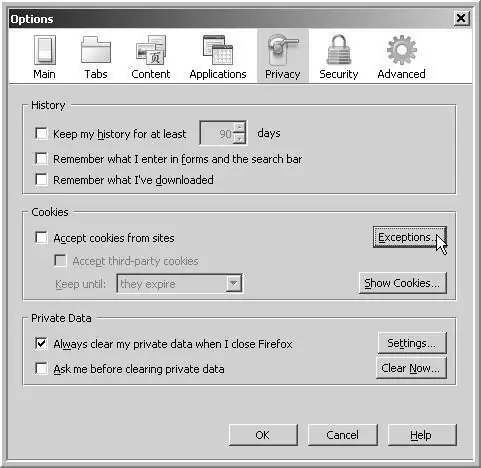
Talimatlar
Aşama 1
Internet Explorer'da Araçlar menüsünü açın ve İnternet Seçenekleri'ne gidin. Orada "Geçici İnternet dosyaları" öğesini görecek ve "Çerezleri sil" seçeneğini seçeceksiniz. IE'nin en son sürümüne sahipseniz - İnternet özelliklerinde silmeniz gereken "Geçmiş"i göreceksiniz ve bu süreçte çerezleri silmeyi seçin.
Adım 2
Mozilla Firefox'ta Araçlar menü öğesini seçin. "Kişisel geçmişi sil"i tıklayın ve Çerezler kutusunu işaretleyin, ardından silme işlemini onaylayın.
Aşama 3
Opera'da "Servis" i açın ve "Ayarlar" a gidin, "Gelişmiş" sekmesini seçin ve çerezleri yönetme bölümüne gidin.
Tüm çerezleri silebilirsiniz veya yalnızca belirli bir siteye ait olanları silebilirsiniz.
4. Adım
Avant tarayıcısında "Araçlar" menüsünü açın ve "Kayıtları Temizle"ye tıklayın ve ardından "Çerezleri Temizle"yi seçin.
Adım 5
Google Chrome tarayıcısında, "Google Chrome'u yapılandırın ve yönetin" bölümünü açın, ardından "Tarama verilerini temizle" öğesini işaretleyin ve verilerin silinmesini onaylayın.
6. Adım
Safari'de Tercihler'i açın ve güvenlik penceresinde Yer İmleri'ni açın. "Çerezleri göster"i seçin, istediğinizi seçin ve "Tümünü sil"e tıklayın.
7. Adım
Lunascape tarayıcınızda, menünün Güvenlik bölümünü açın ve “Çerezleri silmeyi seçerek kişisel bilgileri silin.
8. Adım
SlimBrowser'da menünün "Araçlar" bölümünü seçin ve gizlilik bölümünü açın. Çerezlerinizi temizleyin.
9. Adım
GreenBrowser'da Seçenekler'i açın ve Sistemi Temizle'ye tıklayın. Görünen menüde çerezleri temizle'yi seçin.






